
Nekoliko puta sam se susreo s pogreškom Outlooka različitih verzija, kada gumb za stvaranje potpisa prestane raditi. Koliko puta ne kliknete na gumb Potpis, ne pojavljuje se prozor za stvaranje potpisa.
Ovog se puta buba pojavila u svježe instaliranoj RTM verziji Outlooka 2016. Kada pokušam kliknuti gumb "Potpis" u Datoteka -> Opcije -> Pošta se ništa ne događa, prozor s postavkama potpisa ne pojavljuje se.
Vraćanje, brisanje, čišćenje registra i ponovna instalacija sustava Office također ne pomažu. Kako konfigurirati potpis za korisnika u ovom slučaju?

U prethodnom smo članku govorili o tome kako automatski generirati potpis u Outlooku na temelju korisničkih podataka iz Active Directorya. Tamo smo spomenuli da su u sustavu Windows 7 i noviji datoteke s Outlook potpisima pohranjene u korisničkom profilu u direktoriju % APPDATA% \ Microsoft \ Potpisi (C: \ Korisnici \ korisničko ime \ AppData \ Roaming \ Microsoft \ Potpisi). Stoga, ako stvorite HTML / RTF / TXT datoteku s tekstom potpisa i stavite je u navedenu direktoriju, tada kada kreirate novo slovo u Outlooku ili odgovarate na pismo, svoj potpis možete umetnuti odgovarajućim gumbom u Outlookovo sučelje (Outlook treba ponovo pokrenuti).
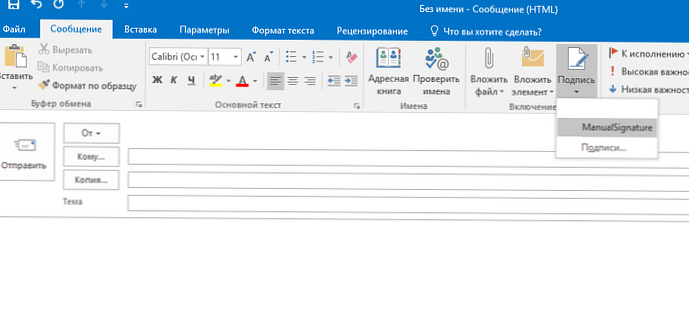
Ali ovo je prilično nezgodno, svaki put kada morate ručno nazvati gumb za potpis. Ovu datoteku potpisa možete postaviti kao zadani potpis kroz registar. Da biste to učinili, izbrišite parametar First-Run iz HKCU \ Software \ Microsoft \ Office \\ Outlook \ Setup i stvorite 2 string parametra NewSignature i ReplySignature u ogranku HKEY_CURRENT_USER \ Software \ Microsoft \ Office \ 16.0 \ Common \ MailSettings (za Outlook 2016) morate navesti naziv datoteke s potpisom kao vrijednost ovih parametara.
Ali to je u biti i škrta.
Support.office.com ima opis slične pogreške u sustavu Windows 10. Da biste riješili problem s neoperativnim potpisom, preporučuje se uklanjanje moderne aplikacije Microsoft Office Desktop App (Opcije -> Aplikacije -> Aplikacije i značajke).
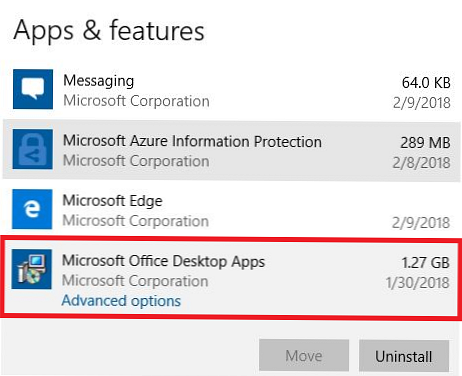
Ako to nije pomoglo, na tehničkim forumima pronašao sam mišljenje da se problem s potpisom često pojavljuje nakon premještanja pošte na drugu domenu ili na računala s unaprijed instaliranim Officeom..
Kako bi gumb za potpis radio, pokušajte:
U sljedećim granama registra (na x64 i x86 verziji Officea, respektivno) morate promijeniti vrijednosti parametara zadani i LocalServer32 puni put do datoteke outlook.exe na vašem sustavu (na primjer, za Outlook 2016 na C: \ programske datoteke (x86) \ Microsoft Office \ Office16 \ Outlook.exe):
HKEY_LOCAL_MACHINE \ SOFTWARE \ Klase \ Wow6432Node \ CLSID \ 0006F03A-0000-0000-C000-000000000046 \ LocalServer32HKEY_LOCAL_MACHINE \ SOFTWARE \ Klase \ CLSID \ 0006F03A-0000-0000-C000-000000000046 \ LocalServer32
Ako ova metoda ne uspije, pokušajte sljedeću reg-datoteku (za Office 2016 ili Office 365):
Verzija uređivača registra Windows 5.00
[HKEY_CLASSES_ROOT \ Outlook.Application]
@ = "Knjižnica objekata Microsoft Outlook 16.0"
[HKEY_CLASSES_ROOT \ Outlook.Aplikacija \ CLSID]
@ = "0006F03A-0000-0000-C000-000000000046"
[HKEY_CLASSES_ROOT \ Outlook.Aplikacija \ CurVer]
@ = "Outlook.Aplikacija.16"
[HKEY_CLASSES_ROOT \ Outlook.Application.16]
@ = "Knjižnica objekata Microsoft Outlook 16.0"
[HKEY_CLASSES_ROOT \ Outlook.Application.16 \ CLSID]
@ = "0006F03A-0000-0000-C000-000000000046"
[HKEY_CLASSES_ROOT \ Wow6432Node \ CLSID \ 0006F03A-0000-0000-C000-000000000046]
[HKEY_CLASSES_ROOT \ Wow6432Node \ CLSID \ 0006F03A-0000-0000-C000-000000000046 \ InprocServer32]
"Assembly" = "Microsoft.Office.Interop.Outlook, Verzija = 16.0.0.0, Kultura = neutralan, PublicKeyToken = 71E9BCE111E9429C"
"Class" = "Microsoft.Office.Interop.Outlook.ApplicationClass"
"RuntimeVersion" = "v2.0.50727"
[HKEY_CLASSES_ROOT \ Wow6432Node \ CLSID \ 0006F03A-0000-0000-C000-000000000046 \ InprocServer32 \ 16.0.0.0]
"Assembly" = "Microsoft.Office.Interop.Outlook, Verzija = 16.0.0.0, Kultura = neutralan, PublicKeyToken = 71E9BCE111E9429C"
"Class" = "Microsoft.Office.Interop.Outlook.ApplicationClass"
"RuntimeVersion" = "v2.0.50727"
[HKEY_CLASSES_ROOT \ Wow6432Node \ CLSID \ 0006F03A-0000-0000-C000-000000000046 \ LocalServer32]
@ = "C: \\ programske datoteke \\ Microsoft Office \\ Office16 \\ OUTLOOK.EXE"
[HKEY_CLASSES_ROOT \ Wow6432Node \ CLSID \ 0006F03A-0000-0000-C000-000000000046 \ ProgID]
@ = "Outlook.Aplikacija.16"
[HKEY_CLASSES_ROOT \ Wow6432Node \ CLSID \ 0006F03A-0000-0000-C000-000000000046 \ Typelib]
@ = "00062FFF-0000-0000-C000-000000000046"
Ako se problem dogodi u sustavu Office 2010, 16 zamijenite sa 14, a u programu Outlook 2013 s 15.











